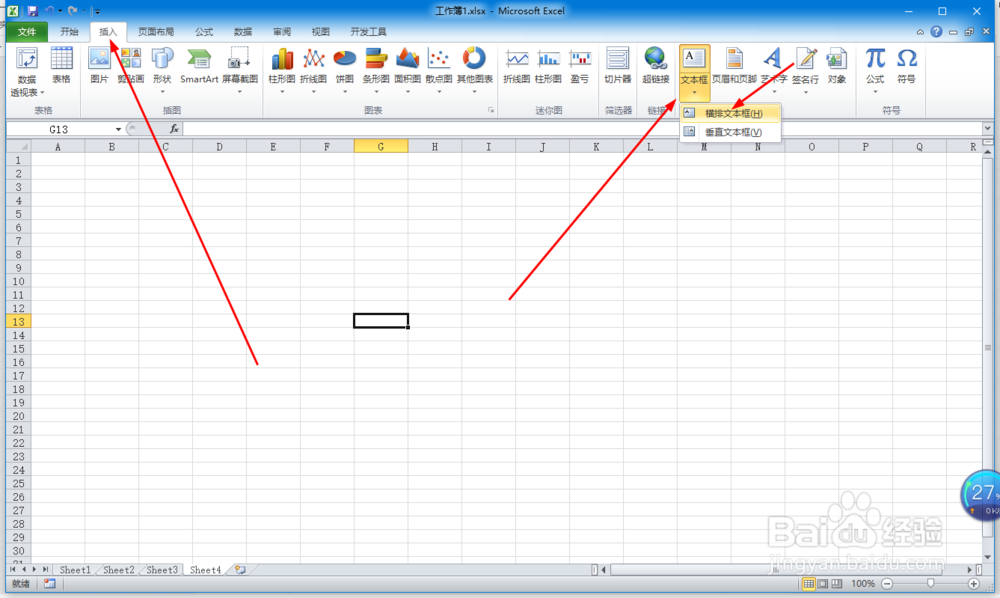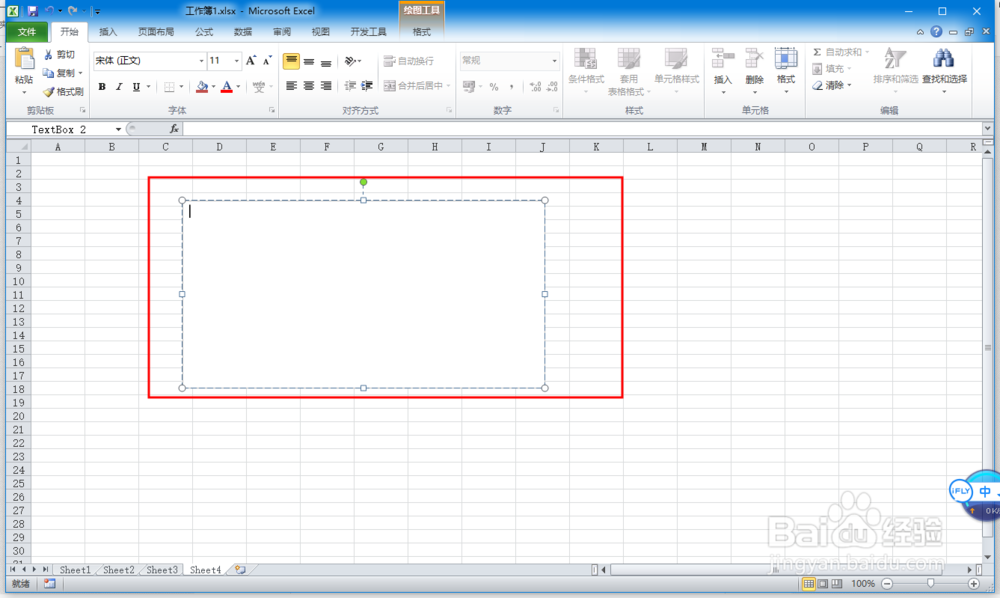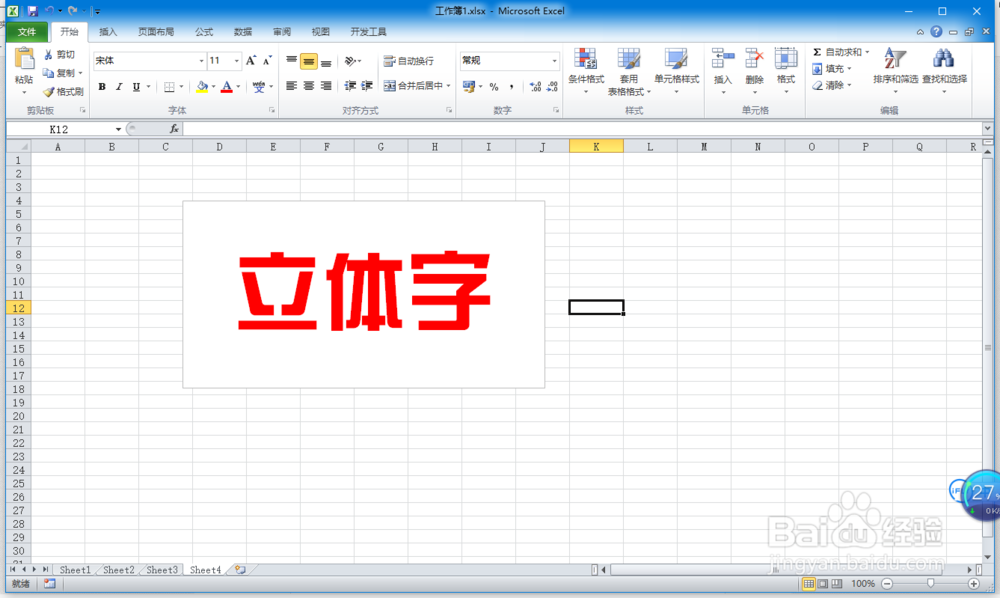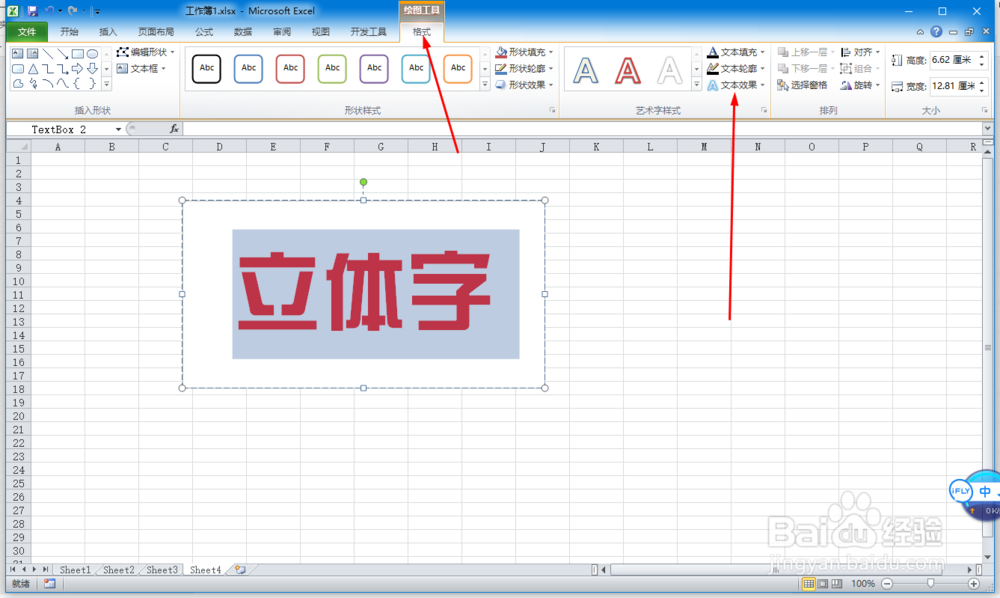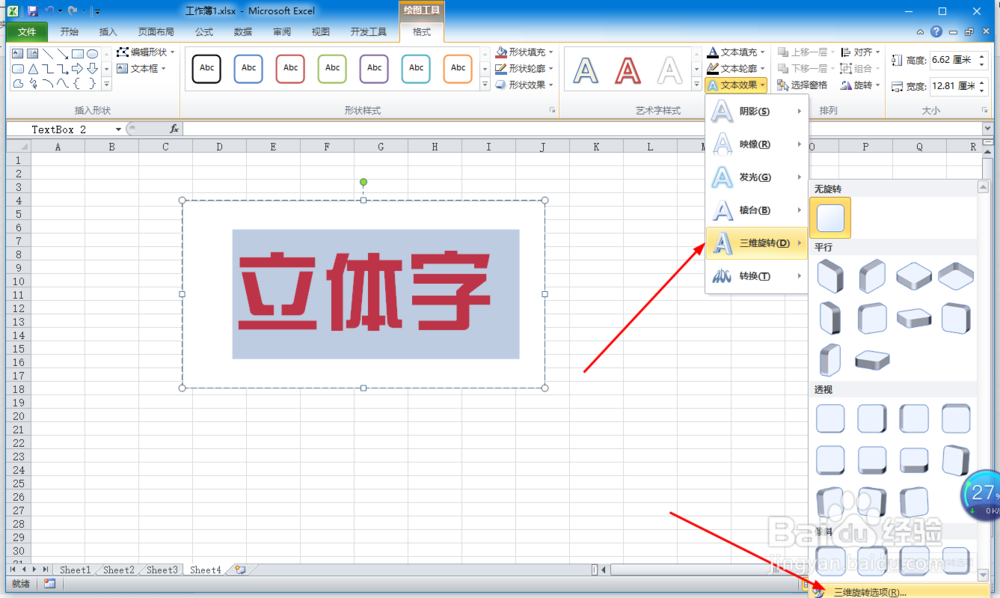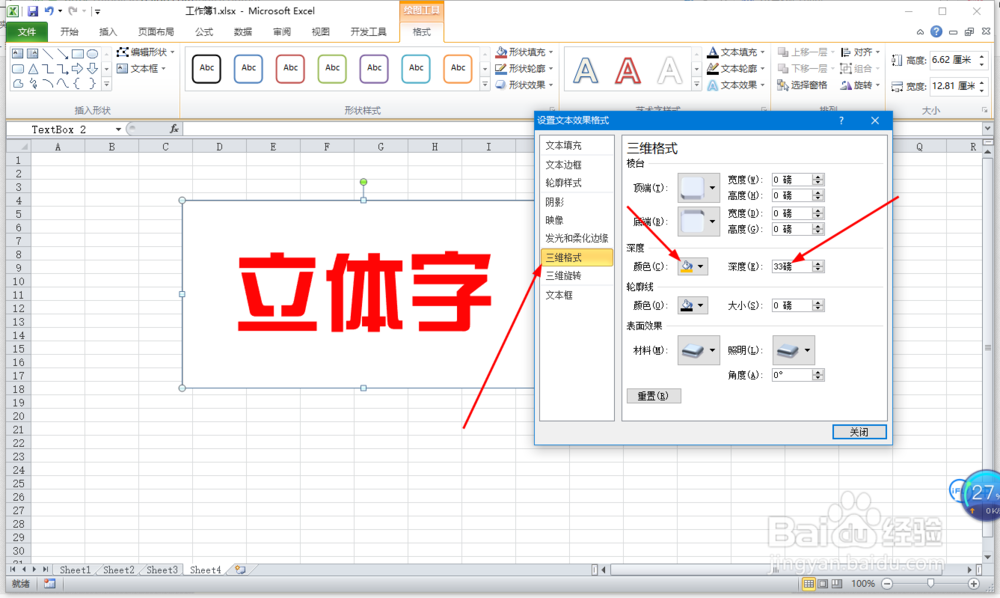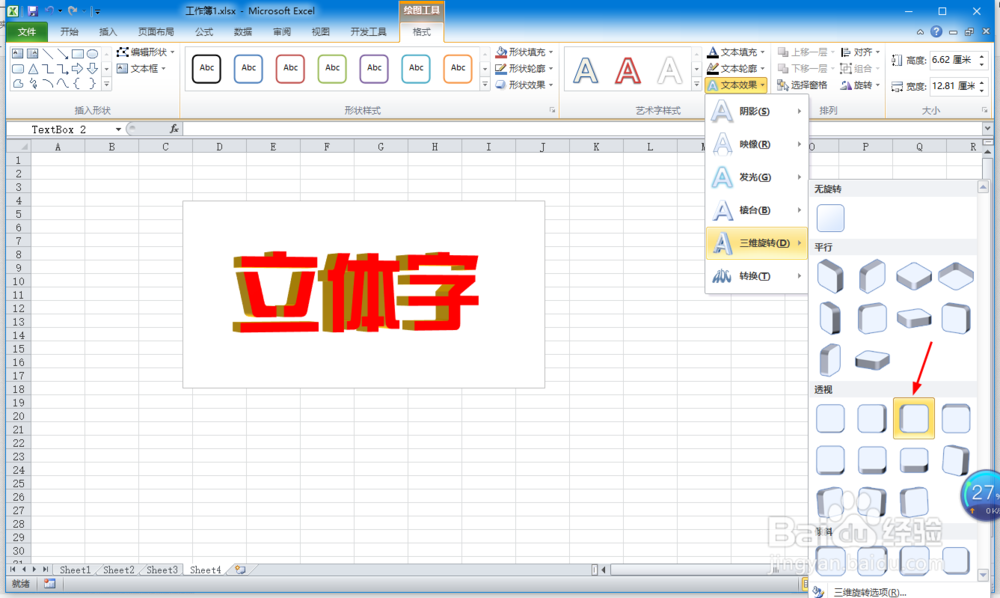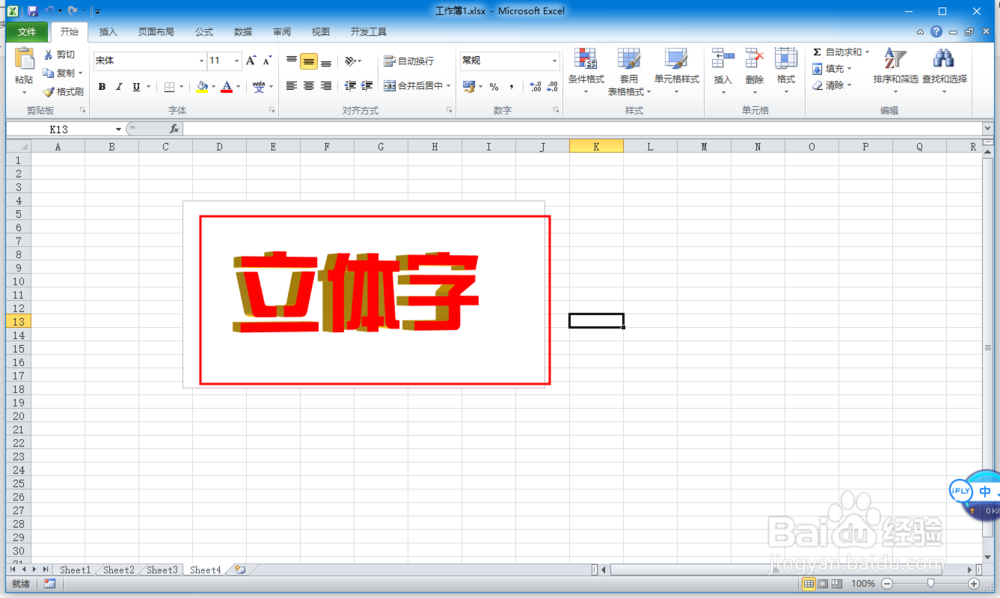excel制作立体文字的操作方法
1、打开一个空白的excel文档
2、我们在工具栏中找到插入选项下的文本框选项选择横排文本框,我们选中后画出来一个文本框
3、然后在这个文本框里输入几个文字还有改变下他的大小和颜色等
4、接着我们选中文字找到格式选项,接着在找到文本效果并单击
5、单击文本效果我们单击三维旋转下的三维旋转选项
6、单击三维旋转选项后会弹出一个对话框,在对话框中我们选中三维格式,接着我修改下深度的颜色和磅数,接着点击关闭即可
7、接着我们在回到文本效果然后点击三维旋转,随意选择一个样式这样立体字就做好了
声明:本网站引用、摘录或转载内容仅供网站访问者交流或参考,不代表本站立场,如存在版权或非法内容,请联系站长删除,联系邮箱:site.kefu@qq.com。
阅读量:62
阅读量:33
阅读量:43
阅读量:23
阅读量:46